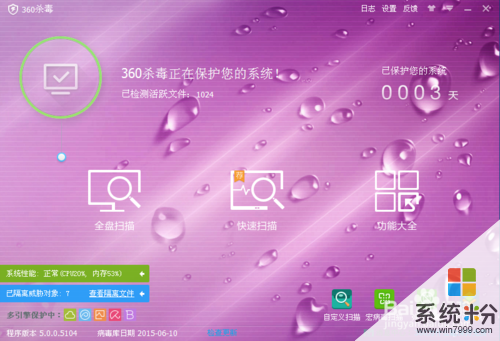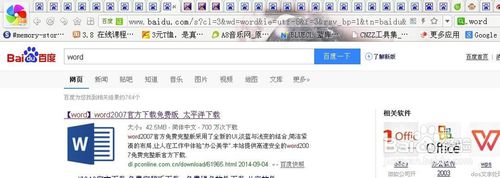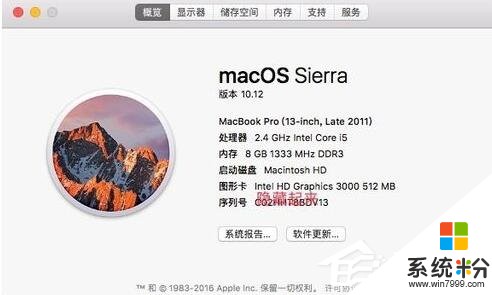各位谁了解为什么重装系统后电脑没声音了
提问者:倾尘亦梦 | 浏览 次 | 提问时间:2016-12-27 | 回答数量:3
 一、首先要确认硬件没问题。你已经说了喇叭没毛病,声卡也没问题,如果你已经在其他的机器上测试过确实是完好的话,那么可以继续往下看。 二、确认所有的连接线完全正确。然后将音箱电源打开,...
一、首先要确认硬件没问题。你已经说了喇叭没毛病,声卡也没问题,如果你已经在其他的机器上测试过确实是完好的话,那么可以继续往下看。 二、确认所有的连接线完全正确。然后将音箱电源打开,...
已有3条答案
l莎4
回答数:1150 | 被采纳数:0
2016-12-29 09:54:09
一、首先要确认硬件没问题。你已经说了喇叭没毛病,声卡也没问题,如果你已经在其他的机器上测试过确实是完好的话,那么可以继续往下看。 二、确认所有的连接线完全正确。然后将音箱电源打开,音量开关打开。 三、正确安装声卡的驱动程序,如果是板载声卡,就最好安装主板驱动程序盘上提供的驱动程序。四、如果肯定了驱动程序是正确安装的,那么再来看一下电脑里的音量设置。
赞 115
胡哥是你哥
回答数:3160 | 被采纳数:0
2016-12-29 09:55:58
1我们右击“我的电脑”,点击管理选项,然后找到设备管理器进入到对应的操作界面。
2然后我们找到“声音、视频和游戏控制器”点开它,找到和声音有关的选项(一般含有audio的选项就是有声卡相关的设备),首先看看它是否有问号,如果有问号的话,证明没有安装声卡驱动,安装即可。
3如果打开选项之后看到的不是问号而是感叹号的时候,证明你的声卡已经安装了驱动程序,但是驱动程序可能有损坏亦或者是跟你的声卡不匹配亦或者不兼容,此时我们需要对原有的驱动程序进行卸载,然后安装匹配的驱动程序即可。
4一些朋友在经过上述操作之后可能已经重拾系统声音,还没高兴多久,问题就有来了,电脑重启之后声音又消失了,打开设备管理器之后也没有见到问号或者是感叹号,而且重新安装驱动程序亦不能解决问题,很多新手朋友可能会感到茫然,其实这种情况亦有解决之法。
5我们同样右击“我的电脑”,仍然点击“管理”选项,但是这次我们并不寻找设备管理器选项了,而是寻找“服务和应用程序”选项,找到之后我们点击“服务”选项,然后点击进入到windows各项服务列表。
6而我们的主角就是Windows Audio服务,根据描述我们可以知道它是管理基于Windows程序的音频设备,关闭它一切音频设备及音效将不能正常工作,因此我们要确认它是否开启,如果没有开启点击启动,那么你梦寐以求声音可能就会出现了。
7有些朋友可能会问了,我并没有关闭这项服务,它为什么会停止呢,其实原因很简单,我们使用安全卫士优化开机启动项的时候很可能把它给禁止了,因此服务才会被停止,系统才没有声音,我们在开启服务的同时最好设置启动类型为自动,这样它就会随着我们开机而自己加载。
8当然除了以上原因之外,把系统调成静音,声卡损坏都有可能导致我们的系统没有声音,当然这种情况发生的几率很小,但是也是有概率发生的,在此列出来,如果其他方法不能解决你的问题,不妨看看是不是它们引起的。
2然后我们找到“声音、视频和游戏控制器”点开它,找到和声音有关的选项(一般含有audio的选项就是有声卡相关的设备),首先看看它是否有问号,如果有问号的话,证明没有安装声卡驱动,安装即可。
3如果打开选项之后看到的不是问号而是感叹号的时候,证明你的声卡已经安装了驱动程序,但是驱动程序可能有损坏亦或者是跟你的声卡不匹配亦或者不兼容,此时我们需要对原有的驱动程序进行卸载,然后安装匹配的驱动程序即可。
4一些朋友在经过上述操作之后可能已经重拾系统声音,还没高兴多久,问题就有来了,电脑重启之后声音又消失了,打开设备管理器之后也没有见到问号或者是感叹号,而且重新安装驱动程序亦不能解决问题,很多新手朋友可能会感到茫然,其实这种情况亦有解决之法。
5我们同样右击“我的电脑”,仍然点击“管理”选项,但是这次我们并不寻找设备管理器选项了,而是寻找“服务和应用程序”选项,找到之后我们点击“服务”选项,然后点击进入到windows各项服务列表。
6而我们的主角就是Windows Audio服务,根据描述我们可以知道它是管理基于Windows程序的音频设备,关闭它一切音频设备及音效将不能正常工作,因此我们要确认它是否开启,如果没有开启点击启动,那么你梦寐以求声音可能就会出现了。
7有些朋友可能会问了,我并没有关闭这项服务,它为什么会停止呢,其实原因很简单,我们使用安全卫士优化开机启动项的时候很可能把它给禁止了,因此服务才会被停止,系统才没有声音,我们在开启服务的同时最好设置启动类型为自动,这样它就会随着我们开机而自己加载。
8当然除了以上原因之外,把系统调成静音,声卡损坏都有可能导致我们的系统没有声音,当然这种情况发生的几率很小,但是也是有概率发生的,在此列出来,如果其他方法不能解决你的问题,不妨看看是不是它们引起的。
赞 316
march朔羽
回答数:85351 | 被采纳数:40
2016-12-29 09:45:46
1、在桌面中找到“我的电脑”并且右键点击,然后选择“管理”。
2、在计算机管理窗口中,点击系统工具下的“设备管理器”,然后展开“声音、视频和游戏控制器”。
3、在声音、视频和游戏控制器选项中,我们可以看到一个和声音有关的设置项(一般有Audio的就是和声卡有关的),首先查看这个设置项上是否有问号,如果有则说明没有安装声卡驱动,安装一下就好了,如果没有则说明声卡驱动可能出现了损坏。
4、此时将原来的驱动程序卸载掉,双击打开含有Audio的设置项,然后切换到“驱动程序”选项卡,点击“卸载”按钮,然后重新安装即可。
5、有些经过上面的设置后问题解决了,但是问题还存在的可以继续操作,这时在计算机管理窗口中点击“服务和应用程序”中的“服务”选项。
6、然后在右边的窗口中找到“Windows Audio”服务。
7、双击打开WindowsAudio服务,我们将其开启,此时计算机中的声音就出现了。
2、在计算机管理窗口中,点击系统工具下的“设备管理器”,然后展开“声音、视频和游戏控制器”。
3、在声音、视频和游戏控制器选项中,我们可以看到一个和声音有关的设置项(一般有Audio的就是和声卡有关的),首先查看这个设置项上是否有问号,如果有则说明没有安装声卡驱动,安装一下就好了,如果没有则说明声卡驱动可能出现了损坏。
4、此时将原来的驱动程序卸载掉,双击打开含有Audio的设置项,然后切换到“驱动程序”选项卡,点击“卸载”按钮,然后重新安装即可。
5、有些经过上面的设置后问题解决了,但是问题还存在的可以继续操作,这时在计算机管理窗口中点击“服务和应用程序”中的“服务”选项。
6、然后在右边的窗口中找到“Windows Audio”服务。
7、双击打开WindowsAudio服务,我们将其开启,此时计算机中的声音就出现了。
赞 8535
相关问题
解决方法
-
造成电脑重装系统没有声音的原因有很多,但是一般情况下主要是声卡方面出现的问题。那么具体原及解决方法如下: 1、首先我们来硬件设备进场检测,比如声卡、音箱等设备,查看这些设...
-
电脑系统重装后出现没声音怎么办 如何解决电脑系统重装后出现没声音的情况
今天给大家带来电脑系统重装后出现没声音怎么办,如何解决电脑系统重装后出现没声音的情况,让您轻松解决问题。 在电脑使用过程中,朋友们有没有突然遇到电脑没声音的情况?具体...
-
电脑重装系统wps不见了怎么解决 为什么电脑重装系统wps不见了
今天给大家带来电脑重装系统wps不见了怎么解决,为什么电脑重装系统wps不见了,让您轻松解决问题。 你是否遇到过电脑重装系统,桌面word 文档 PowerPoint 等软件不见...
-
Win10系统安装了MacBookPro后没有声音怎么解决? Win10系统安装了MacBookPro后没有声音如何解决?
今天给大家带来Win10系统安装了MacBookPro后没有声音怎么解决?,Win10系统安装了MacBookPro后没有声音如何解决?,,让您轻松解决问题。 MacBo...
最新其他问答
- 1 抖音评语大全简短
- 2 抖音怎么获得元宝
- 3 抖音工会礼物优惠
- 4抖音发表评价好评
- 5抖音破五百播放后
- 6在抖音里开通抖音橱窗
- 7抖音评论怎么点开不了
- 8抖音买抖快手买什么
- 9延安有哪些抖音公会
- 10抖音勋章在哪设置的